Како доћи до БИОС-а на рачунару
"Како да уђете у БИОС?" - такво питање које корисник сваког рачунара поставља пре или касније. За особу која није сагледана у мудрошћу електронике, чак и сам назив ЦМОС Сетуп или Басиц Инпут / Оутпут Систем се чини мистериозним. Али без приступа овом сету фирмвера, понекад је немогуће конфигурирати хардвер инсталиран на рачунару или поново инсталирати оперативни систем.
Садржај
БИОС улазимо на рачунар
Постоји неколико начина да се уђе у БИОС: традиционални и алтернативни. За старије верзије оперативног система Виндовс пре КСП, постојали су помоћни програми са могућношћу уређивања ЦМОС Сетуп-а из оперативног система, али нажалост, ови интересантни пројекти су дуго заустављени и нема смисла размишљати о њима.
Напомињемо: Методе 2-4 не раде на свим рачунарима под оперативним системима Виндовс 8, 8.1 и 10, с обзиром да нека опрема у потпуности подржава УЕФИ технологију.
Метод 1: Пријављивање помоћу тастатуре
Основна метода за приступ менију фирмвера матичне плоче је притискање тастера или комбинације тастера на тастатури када се рачунар покрене након што се покрене Повер-Он Селф Тест (тест за тестирање само-теста рачунара). Можете их научити из обележивача на дну екрана монитора, из документације на матичној плочи или на веб локацији произвођача "гвожђа". Најчешће опције су Дел , Есц , сервисни број Ф. Испод је табела са могућим кључем у зависности од порекла опреме. 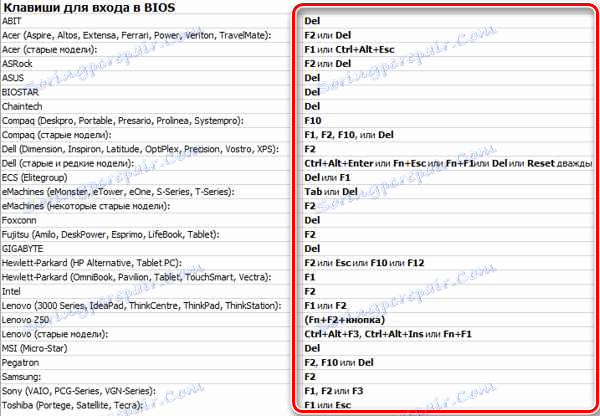
Метод 2: Боот Параметерс
У верзијама Виндовс-а након "седам", алтернативни метод је могућ користећи ребоот рачунара. Али као што је већ поменуто, ставка УЕФИ Фирмваре Сеттингс у ребоот менију се не појављује на сваком рачунару.
- Изаберите дугме "Старт" , затим икону "Повер Манагемент" . Идите на линију "Рестарт" и притисните га док држите тастер Схифт .
- Појављује се мени за ребоот, где нас занима поглавље "Дијагностика" .
- У прозору "Дијагностика" налазимо "Напредни параметри" , у који ћемо видети ставку "УЕФИ параметри фирмвера" . Кликните на њега и следећа страница одлучи да "Поново покренете рачунар . "
- ПЦ се поново покреће и отвара БИОС. Пријава је завршена.
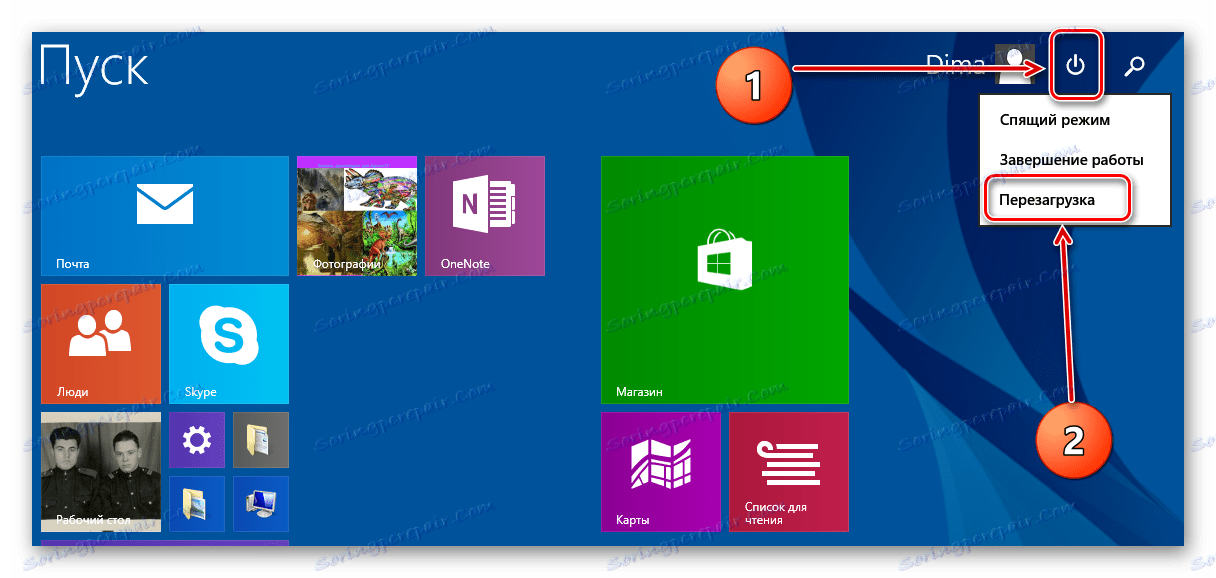

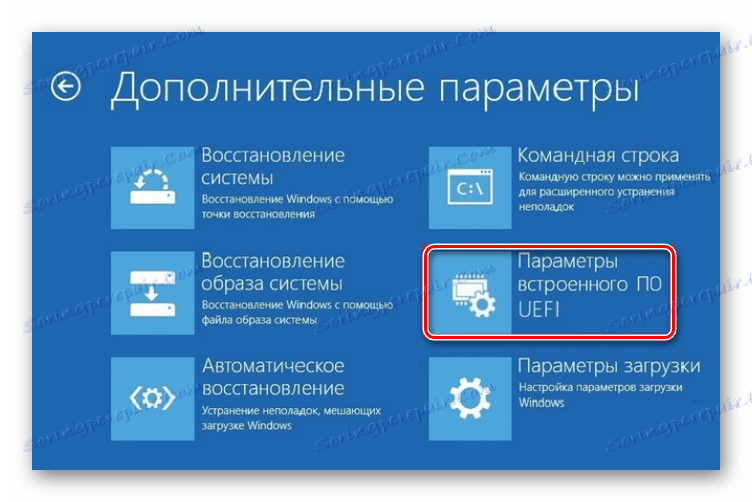
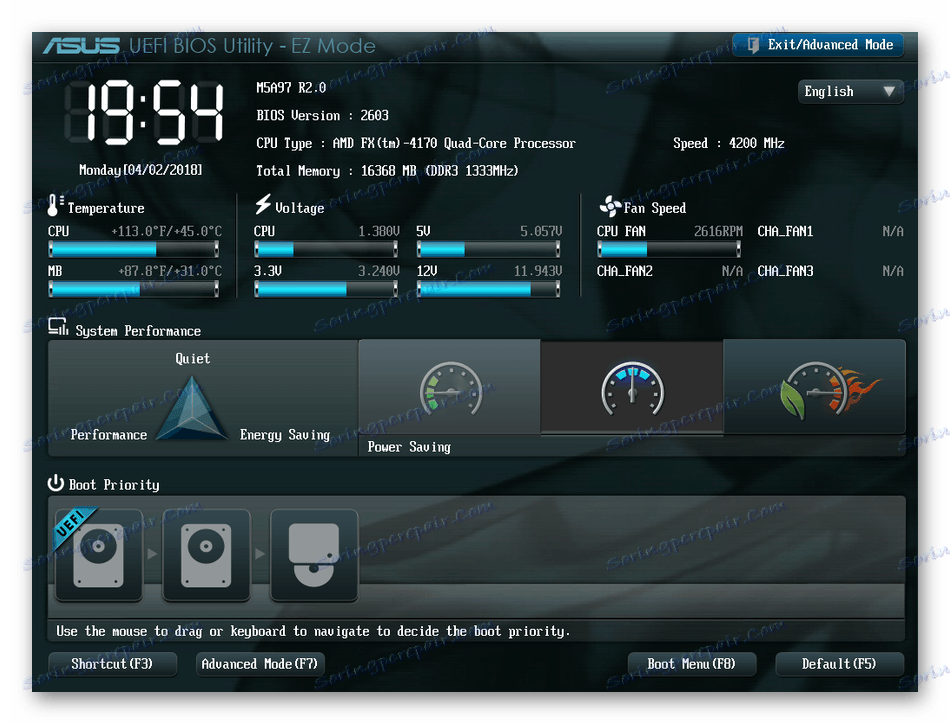
Метод 3: Командна линија
Да бисте ушли у ЦМОС Сетуп, можете користити функције командне линије. Ова метода такође ради само на најновијим верзијама оперативног система Виндовс, почевши од "осам".
- Кликом на десно дугме миша на икону "Старт" , позовемо контекстни мени и изаберите ставку "Командна линија (администратор)" .
- У прозору командне линије откуцајте:
shutdown.exe /r /o. Притисните Ентер . - Дођемо до ребоот менија и, по аналогији са методом 2, стижемо до ставке "УЕФИ параметри фирмваре-а" . БИОС је отворен за промену поставки.
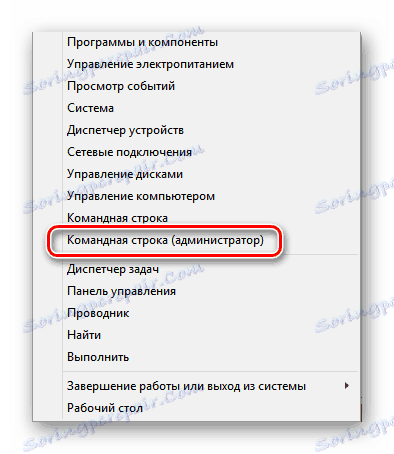

Метод 4: Унесите БИОС без тастатуре
Овај метод је сличан методима 2 и 3 , али вам омогућава да уђете у БИОС, а да уопште не користите тастатуру и можете бити корисни у случају његовог неисправности. Овај алгоритам је такође релевантан само за Виндовс 8, 8.1 и 10. За детаљне информације следите линк испод.
Више детаља: Унесите БИОС без тастатуре
Дакле, открили смо да на модерним рачунарима са УЕФИ БИОС-ом и најновијим верзијама оперативног система постоје неколико опција за унос ЦМОС Сетуп-а, а на старијим рачунарима практично нема алтернативе традиционалним тастерима. Да, иначе, било је тастера за унос БИОС-а на задњој страни кућишта на апсолутно "древне" матичне плоче, али сада таква опрема није могуће пронаћи.